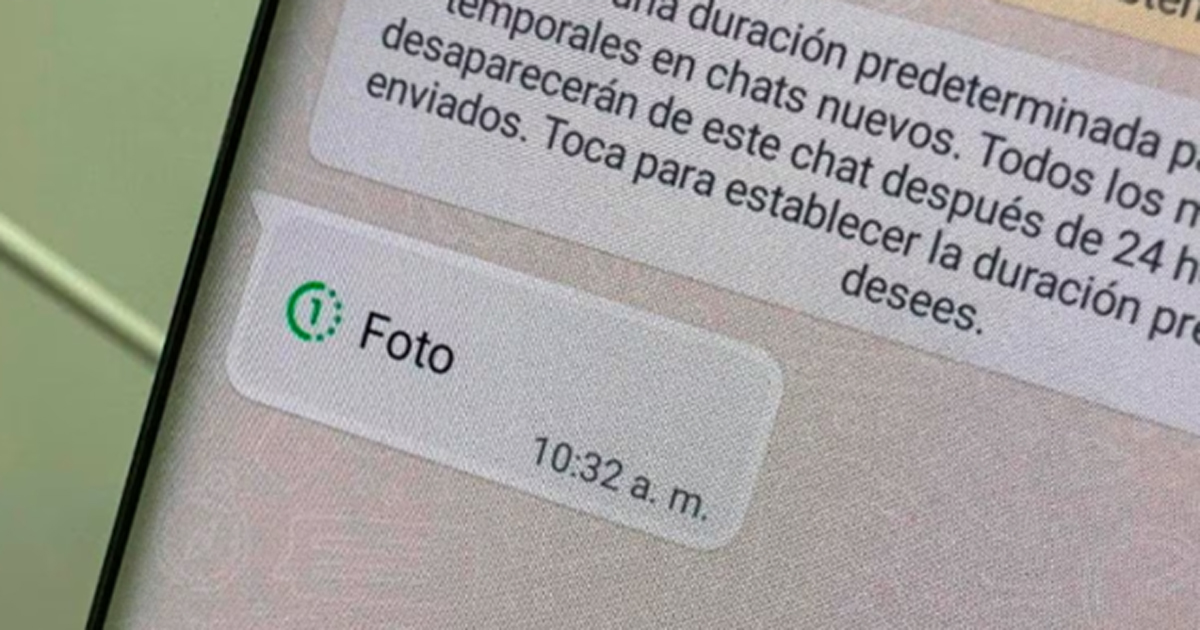Con la nueva opción de WhatsApp, que integra fotos efímeras, es decir, fotografías que solo se pueden visualizar una vez, o videos con una sola reproducción, surgen algunas opciones para que puedan guardarlo en la galería, en caso de que sea alguna información relevante.
Existen diferentes opciones para capturar esa imagen o video que desaparecerá previo a su visualización, queremos compartirte algunas, pero antes, hay que tomar en cuenta que el interlocutor siempre debe saber que guardarán la foto o imagen que enviaron.
Utiliza capturas para iOS y Android
Para empezar, la más clásica e (usualmente) infalible: tomar una captura de pantalla, para ello se deben asegurar de que conocen bien el mecanismo para tomar un screenshot.
Recomendamos utilizar una aplicación para ello, ya que la función nativa de los teléfonos Android no permiten hacer capturas de pantalla a este tipo de imágenes.
Ahora solo deben abrir WhatsApp, específicamente en el chat donde les enviaron una foto de visualización única, y tendrán que abrir la imagen y tomar una captura de pantalla inmediatamente.
Para iPhone también hay una opción que puede funcionar y con la que no tendrán que presionar ningún botón, solo usarán la app AssistiveTouch, para ello, deben seguir los siguientes pasos:
– Abrir la configuración del iPhone, y seleccionar la opción “Accesibilidad”.
– Ahora deben seleccionar la opción “Tocar”, una vez ahí, pulsar en “AssistiveTouch”.
– En caso de que no esté activado, activar y en “Acciones Personalizadas” elegir alguna de las opciones, por ejemplo: “Tocar dos veces”, y en el listado de acciones seleccionar “Captura de pantalla”.
– Una vez que abran la imagen que desean guardar, solo tendrán que pulsar dos veces sobre el AssistiveTouch para tomar la captura, esta opción también es muy útil para aquellos usuarios que tienen problemas con el funcionamiento de los botones de su smartphone.
– Grabar la pantalla para videos con una sola reproducción.
– Si se trata de un video de visualización única, pueden usar una app para grabar la pantalla del smartphone, por ejemplo, Screen Recorder en el caso de los dispositivos Android, solo tendrán que descargarla en la Play Store. En general, existen muchas aplicaciones que ofrecen este servicio, otra opción es Record It.
La mayoría de estas aplicaciones tienen acciones similares, y a grandes rasgos para ponerlas en práctica, solo deben cederle los permisos a la app para utilizar la cámara y micrófono del celular, lo que usualmente aparece de forma automática al entrar en la aplicación, después deben seguir estos pasos:
1 – En la app que grabarán la pantalla, seleccionar la opción que les permite grabar video, la van a identificar porque usualmente tiene el círculo rojo, que significa “Rec”, o “Reccord”.
2- Una vez que esté grabando, deben saltar de la aplicación e ingresarán a WhatsApp, específicamente en el video que les mandaron con visualización única y reproducirlo.
3 – Al finalizar, tendrán que regresar a la app con la que graben y elegir la opción que les permita detener la grabación, estas aplicaciones ya suelen incluir herramientas para que desde ahí pueden recordar la grabación en aspecto y duración.
4 – En caso de que este último paso les sea posible, tienen la opción de cortarlo desde tu aplicación de galería o fotos.
5 – Al finalizar no deben olvidar, guardar o descargar en galería, para que el video se quede almacenado en el smartphone.
Si el teléfono es iPhone, solo tienen que utilizar la herramienta incluida de iOS para grabar pantalla, en caso de que no la tengan activada, seguir los siguientes pasos:
1 – Ingresar a los ajustes del celular, y seleccionar la opción “Centro de control”.
2 – Ahora pulsar en la función “Grabar pantalla”, que se localizará en el listado de “Más controles”.
3 – Deslizar el centro de control que sale al arrastrar el dedo de arriba hacia abajo y seleccionar el ícono del círculo, cuando empiece a grabar deben ingresar al video que les enviaron de visualización única, reproducirlo y al finalizar, detener la grabación.
4 – Ahora solo tienen que ir a fotos, y seleccionar “Editar” y recortar el fragmento exacto que deseen guardar.
Guardar fotos o vídeos sin captura de pantalla.
Si cuentan con root, es decir, si aplicaron el rooter a Android, que es la operación que se realiza para ampliar permisos y pasar a un superusuario (con lo que pueden hacer múltiples cambios dentro del sistema operativo) podrán usar un explorador de archivos para ingresar a la carpeta: data/data/com.whatsapp/files/ViewOnce, en donde se almacenan todas las fotos que solo se pueden visualizar una vez.
Si están interesados en rootear un Android, deben olvidar revisar en profundidad las ventajas y desventajas que representa este procedimiento.
También pueden utilizar algunas aplicaciones como Magisk o Xposed, en donde podrán deshabilitar FLAG_SECURE, que es la protección de Android frente a capturas de pantalla, una vez que la instalen, deben activar la pestaña Módulos de LSPosed, opción que aparecerá en la pantalla y habilitar que funcione en WhatsApp, no olviden reiniciar el celular al finalizar, de esta manera podrán hacer capturas de pantalla.
Fuente: El Tiempo
ra